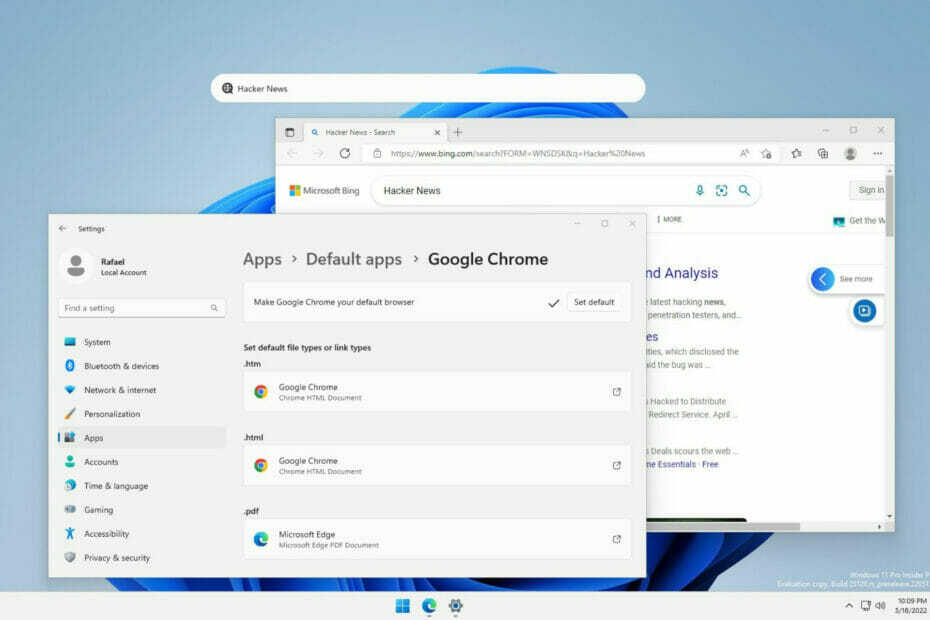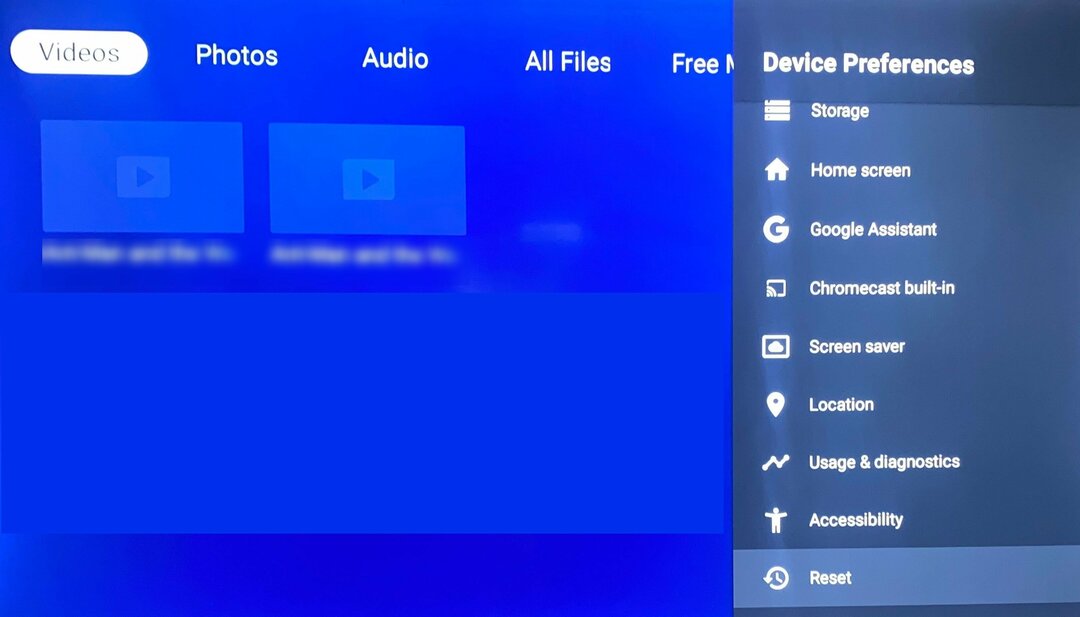Testede rettelser til updates.exe-fejlen
- Updates.exe er en eksekverbar fil til Windows OS, som man ikke kan stole på.
- Bemærk, at updates.exe og update.exe begge kan være farlige for computeren.
- At køre en systemfilkontrol og DISM-scanning kan rette fejlen på ingen tid.

xINSTALLER VED AT KLIKKE PÅ DOWNLOAD FIL
Denne software vil reparere almindelige computerfejl, beskytte dig mod filtab, malware, hardwarefejl og optimere din pc til maksimal ydeevne. Løs pc-problemer og fjern virus nu i 3 nemme trin:
- Download Restoro PC Repair Tool der følger med patenterede teknologier (patent tilgængeligt her).
- Klik Start scanning for at finde Windows-problemer, der kan forårsage pc-problemer.
- Klik Reparer alle for at løse problemer, der påvirker din computers sikkerhed og ydeevne.
- Restoro er blevet downloadet af 0 læsere i denne måned.
Adskillige filer bliver installeret på Windows enten gennem opdateringer eller download filer. Disse filer kan være legitime, mens nogle er malware eller vira. Updates.exe-filen er dog en af de filer, brugere bør lægge mærke til.
En anden fil, du bør fjerne, er SLU_Updater.exe pop op-meddelelse på Windows-pc'er.
Hvad er updates.exe?
Mange brugere klager over at se filen updates.exe på deres computer og ved ikke, hvad den betyder eller gør. Det er en eksekverbar fil til Windows-operativsystemet på grund af .exe filtypenavn imod det.
Desuden, Trojan: Win32/Sulunch!gmb eller Trojan: Win32/Tookibe. B!bit (opdaget af Microsoft), og Trojan. Win32.Scar.fwsf eller Trojan. Win32.Scar.lpco (opdaget af Kaspersky) er blevet identificeret til at dele dette navn.
Er updates.exe forskellig fra update.exe?
Updates.exe-filen er lidt anderledes end update.exe-filen. Deres grundlæggende forskelle er:
- Forskellen i stavning - De fleste brugere bemærker ikke forskellen i stavemåden. De to filer er dog forskellige og betyder forskellige enheder, dog ens i nogle tilfælde.
- En variation af forskellige apps – De er forskellige ved, at update.exe er en variant af IRCBot-familien af orme og IRC-bagdørstrojanske heste. Det vises som en fejlmeddelelse. Mens updates.exe-filen er en Windows eksekverbar fil, som sagt tidligere.
Ikke desto mindre har updates.exe og update.exe kun én ting til fælles: de kan være malware eller vira. Det vil sige, at deres tilstedeværelse kan være farlig for din computer.
Hvordan retter jeg updates.exe-fejlen?
Gennemgå følgende, før du fortsætter med en avanceret fejlfinding:
- Stop eventuelle fjernforbindelser fra din computer.
- Opret en sikkerhedskopi af systembillede for at undgå tab af data.
- Genstart Windows i fejlsikret tilstand og kontroller, om updates.exe-fejlen fortsætter.
Hvis du ikke kan rette fejlen, skal du fortsætte med følgende løsninger.
1. Kør SFC og DISM for at reparere beskadigede systemfiler
- Venstre-klik på Start knap, skriv Kommandoprompt, og vælg derefter Kør som administrator.
- Klik Ja hvis Brugerkontokontrol prompt vises.
- Indtast følgende og tryk Gå ind:
sfc /scannow
- Indtast følgende kommandoer og tryk Gå ind:
DISM /Online /Cleanup-Image /RestoreHealth
- Genstart din pc og kontroller, om updates.exe stadig vises.
SFC- og DISM-scanningen vil opdage korrupte systemfiler og gendanne de korrupte filer. Kontrollere hvordan man løser indstillingen Kør som administrator, der ikke virker på deres pc'er.
Ekspert tip:
SPONSORERET
Nogle pc-problemer er svære at tackle, især når det kommer til beskadigede arkiver eller manglende Windows-filer. Hvis du har problemer med at rette en fejl, kan dit system være delvist ødelagt.
Vi anbefaler at installere Restoro, et værktøj, der scanner din maskine og identificerer, hvad fejlen er.
Klik her for at downloade og begynde at reparere.
Nogle gange kan det tage noget tid at udføre SFC- og DISM-scanningen manuelt, så vi anbefaler også, at du prøver at bruge et dedikeret værktøj som Restoro til at gøre det automatisk.
Denne software kan hjælpe dig med at scanne din enhed og tilbyde dig en detaljeret rapport bagefter med dine manglende eller korrupte systemfiler og derefter fortsætte med at finde sunde dele som erstatninger.
⇒Hent Restoro
2. Kør Systemgendannelse
- Venstre-klik på Start knap og skriv Gendan, og klik derefter på Opret et gendannelsespunkt.
- Gå til Systembeskyttelse fanen og vælg Systemgendannelse.

- Vælg en anden systemgendannelse og klik Næste for at vælge et bestemt gendannelsespunkt.

- Vælg sidste gang din pc fungerede perfekt, og klik Næste.

- Klik på Afslut knap.
Systemgendannelse tilbagedaterer din pc til sidste gang, den fungerede korrekt, og fjerner de korrupte filer som updates.exe. Kontrollere hvordan rettes gendannelsespunktet, hvis det ikke virker og hvis du har problemer med at køre det.
- Har vi virkelig brug for Xbox's Friends & Community-opdateringskanal?
- UsbHub3.sys Blue Screen-fejl: Årsager og hvordan man retter
3. Afinstaller nyligt installeret software
- Trykke Windows + R nøgler til at åbne Løb dialogboks, skriv appwiz.cpl, og klik Okay at åbne Program og funktioner.
- Gå til Tilføj eller fjern programmer Valgmulighed, vælg det program, der skal fjernes, og klik derefter på Afinstaller knap.

- Følg vejledningen på skærmen for at fuldføre processen, og genstart derefter din pc.
Updates.exe-filen kan være en fil til en app, der for nylig er installeret på din pc. Så afinstallation af appen burde løse det. Læs om andet måder at afinstallere applikationer på på din pc.
4. Opdater Windows OS
- Trykke Windows + jeg tasten for at åbne Windows-indstillings app.
- Vælg Opdateringer og sikkerhed.

- Klik på Windows opdatering og vælg Søg efter opdateringer.

Hvis der er tilgængelige opdateringer, vil den søge efter og installere dem.
Opdatering af Windows OS vil rette fejl på din pc og opdatere dine drivere. Det kan løse updates.exe-fejlen. Læse om løser Windows, der ikke opretter forbindelse til opdateringstjenesten hvis fejlen opstår på din pc.
Afslutningsvis kan vores læsere tjekke bedste antivirus software for Windows-pc'er for at beskytte deres computere.
Fortæl os, hvilke løsninger der fungerede for dig i kommentarfeltet nedenfor.
Har du stadig problemer? Løs dem med dette værktøj:
SPONSORERET
Hvis ovenstående råd ikke har løst dit problem, kan din pc opleve dybere Windows-problemer. Vi anbefaler download af dette PC-reparationsværktøj (vurderet til Great på TrustPilot.com) for nemt at løse dem. Efter installationen skal du blot klikke på Start scanning knappen og tryk derefter på Reparer alle.